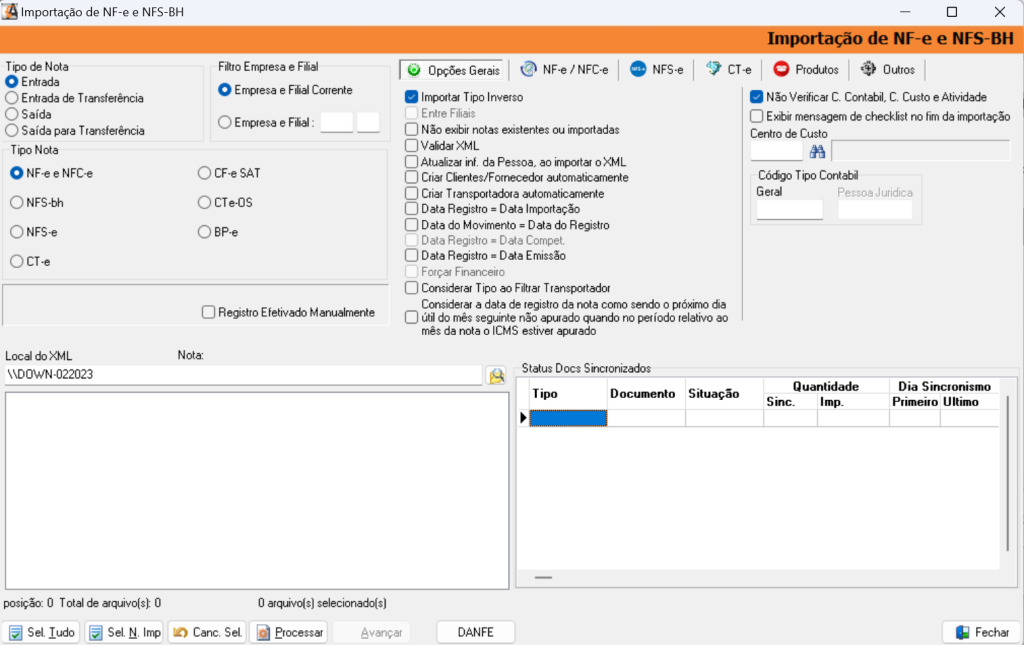1) OBJETIVO
Este manual tem como objetivo orientar o usuário como realizar a manifestação das Notas Fiscais Eletrônicas destinadas registrando:
- Conhecimento da operação;
- Desconhecimento da operação;
- Confirmação da operação;
- Operação não realizada.
A manifestação da NF-e é um processo que permite o destinatário apresentar sua posição sobre a NF-e emitida contra o seu CNPJ.
2) CONFIGURAÇÃO
Siga o passo a passo para realizar as configurações.
1º Passo: Acesse o menu Arquivo > Configuração NF-e > Aba Consulta Manifesto.
Informe o caminho onde o sistema armazenará os arquivos XML das NFe’s.
Clique em [OK] para salvar.
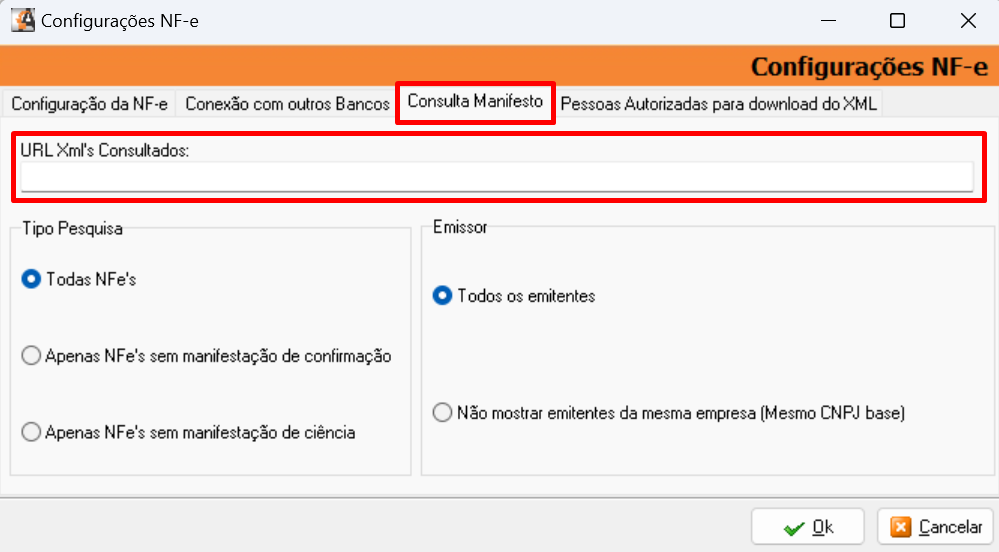
2º Passo: Acesse o menu Cadastros > Empresas > Filiais > Subaba Inferior NF-e/NFS-e.
Informe o ‘Número de Série’ do Certificado Digital.
Observação: é necessário que o certificado digital esteja instalado na máquina que fará o download dos arquivos.
Inicialmente está configuração deve ser realizada por empresa/filial.
Clique em [OK] para salvar.
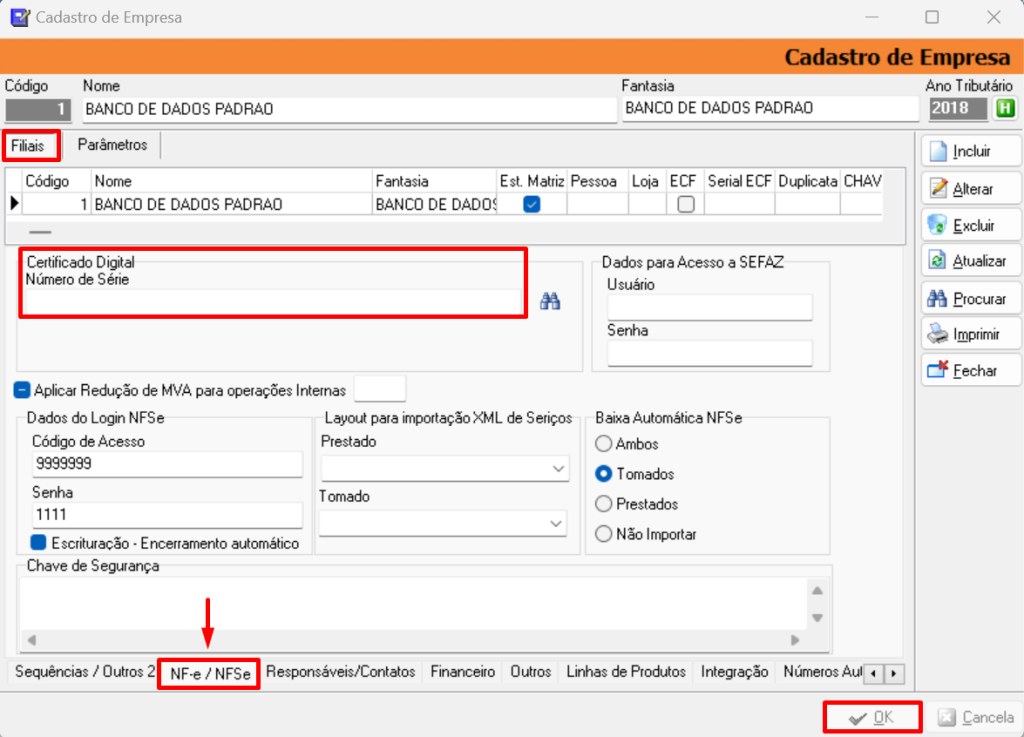
Para localizar a série do certificado:
Clique no ícone [Procurar] ao lado do Número de Série no campo Certificado Digital.
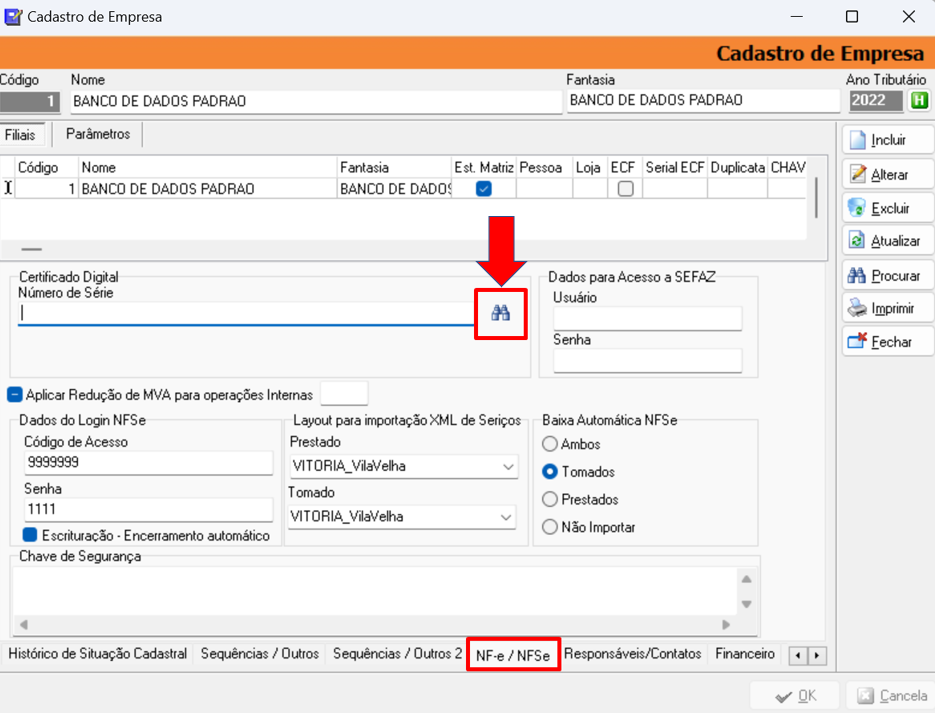
Selecione a opção ‘Número de Série.
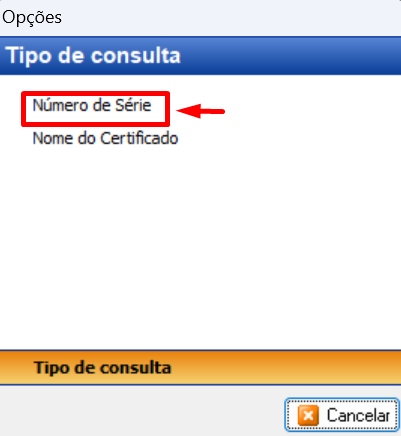
Clique em [Mais Opções];
Localize e clique no certificado digital da empresa;
Clique em [OK].
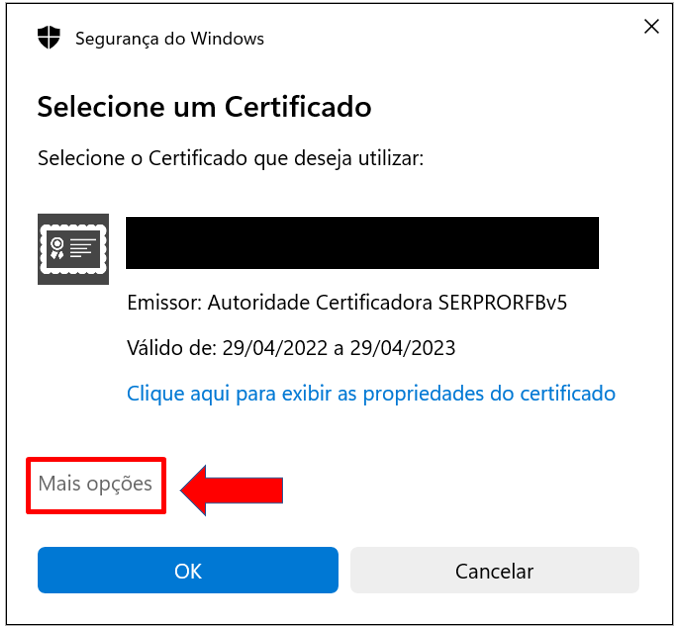
O sistema irá preencher de forma automática o Número de Série.
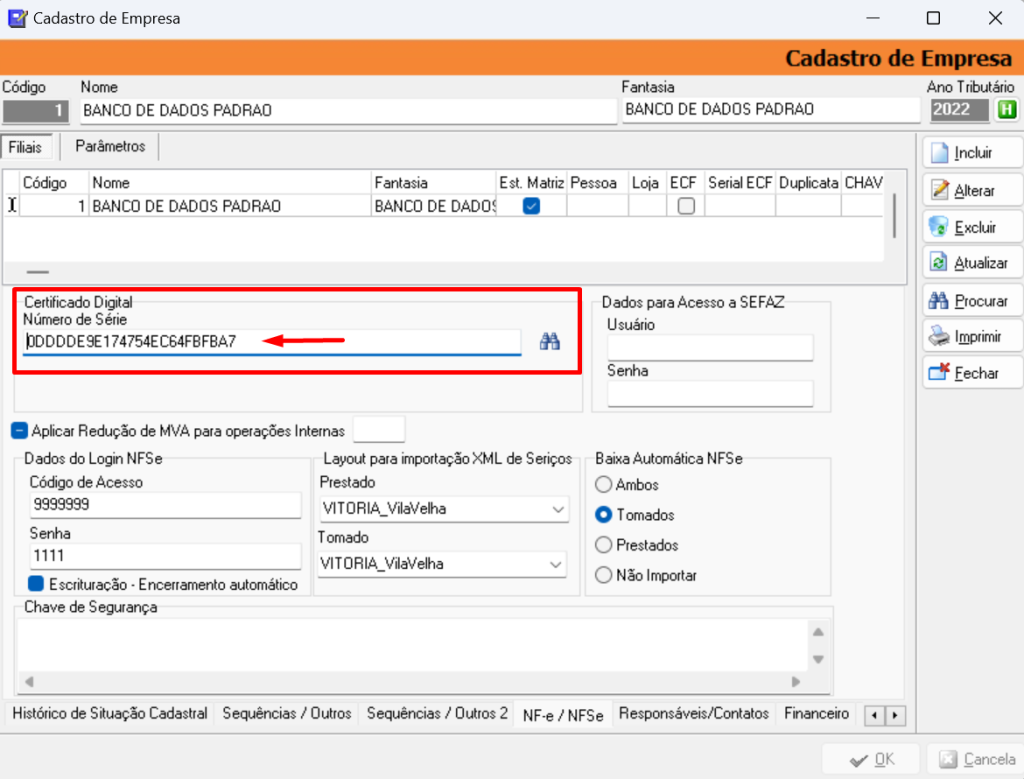
3º Passo: Acesse o menu Movimentação > Vendas > Consulta NFe’s Destinadas.
Selecione a empresa que deseja verificar;
Marque a ‘situação’ do documento;
Informe o ‘período’ de verificação;
Selecione a ‘Situação da NF-e’;
Selecione a ‘Situação da Manifestação’.
Clique em [Pesquisar NF-e].
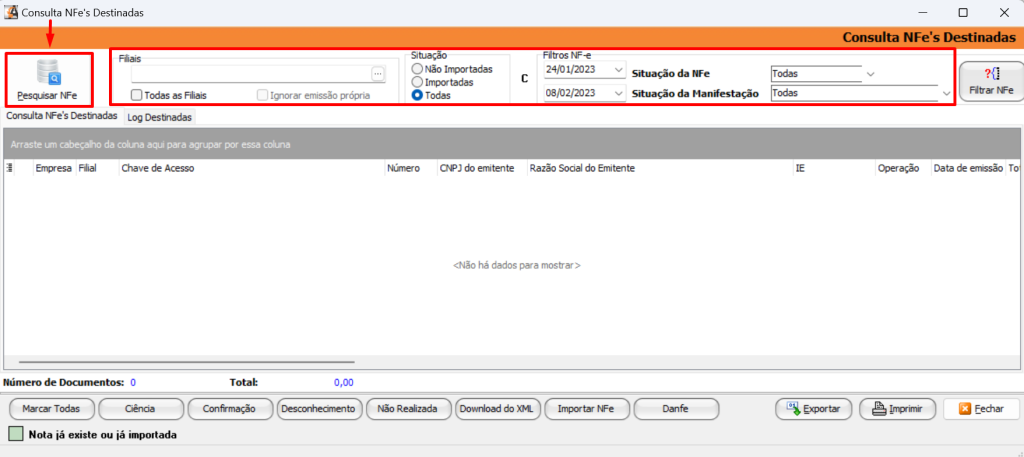
O sistema irá apresentar todas as NF-e disponíveis para manifestação.
Selecione as NFe’s que deseja manifestar;
Clique na opção de manifesto que deseja realizar.
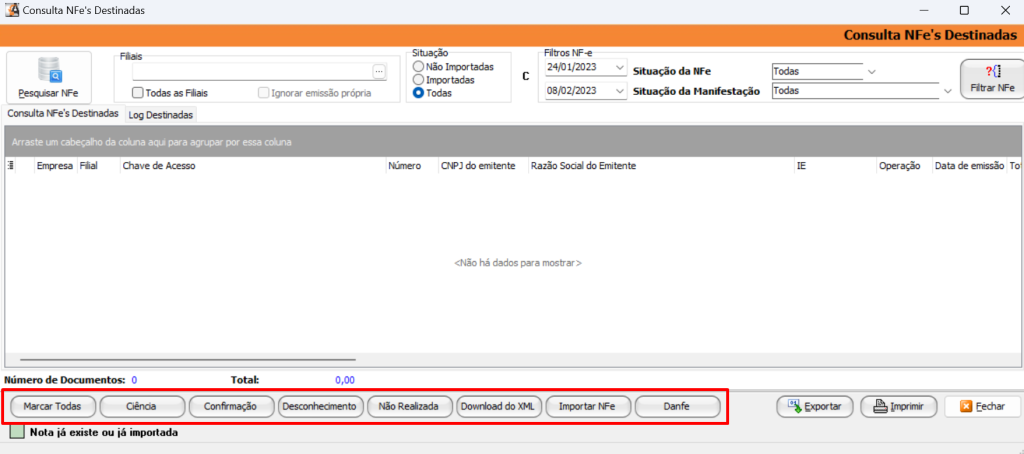
4º Passo: Para o sistema armazenar o XML e realizar a importação da NF-e para o sistema.
Selecione as NFe’s que deseja importar;
Clique em [Download do XML].
5º Passo: Clique em [Importar NFe].
Sistema abrirá a rotina de Importação de XML trazendo todos os arquivos conforme o download realizado.